系列课程地址:戳这里。此部分视频网页没有。具体查看这里:https://pan.baidu.com/s/1exZQc9bXadphQfd3k_vYJQ(提取码:7sk1)。
系列课程共分为三部分:阶段 1:HTML+CSS;阶段 2:JavaScript;阶段 3:开发工具;阶段 4:前端框架;阶段 5:移动及服务端开发。
这里介绍阶段 1:HTML+CSS中的第二部分:CSS入门及提高;
盒子模型

盒子边框(border)
语法:
1 | border : border-width || border-style || border-color |
边框属性—设置边框样式(border-style)
边框样式用于定义页面中边框的风格,常用属性值如下:
1 | none:没有边框即忽略所有边框的宽度(默认值) |
盒子边框写法总结表
| 设置内容 | 样式属性 | 常用属性值 |
| 上边框 | border-top-style:样式; border-top-width:宽度;border-top-color:颜色;border-top:宽度 样式 颜色; | |
| 下边框 | border-bottom-style:样式;border- bottom-width:宽度;border- bottom-color:颜色;border-bottom:宽度 样式 颜色; | |
| 左边框 | border-left-style:样式; border-left-width:宽度;border-left-color:颜色;border-left:宽度 样式 颜色; | |
| 右边框 | border-right-style:样式;border-right-width:宽度;border-right-color:颜色;border-right:宽度 样式 颜色; | |
| 样式综合设置 | border-style:上边 [右边 下边 左边]; | none无(默认)、solid单实线、dashed虚线、dotted点线、double双实线 |
| 宽度综合设置 | border-width:上边 [右边 下边 左边]; | 像素值 |
| 颜色综合设置 | border-color:上边 [右边 下边 左边]; | 颜色值、#十六进制、rgb(r,g,b)、rgb(r%,g%,b%) |
| 边框综合设置 | border:四边宽度 四边样式 四边颜色; |
表格的细线边框
table{ border-collapse:collapse; } collapse 单词是合并的意思
border-collapse:collapse; 表示边框合并在一起。
圆角边框(CSS3)
radius 半径(距离)
语法格式:
1 | border-radius: 左上角 右上角 右下角 左下角; |
内边距(padding)
padding属性用于设置内边距。 是指 边框与内容之间的距离。
padding-top:上内边距
padding-right:右内边距
padding-bottom:下内边距
padding-left:左内边距
注意: 后面跟几个数值表示的意思是不一样的。
| 值的个数 | 表达意思 |
|---|---|
| 1个值 | padding:上下左右边距 比如padding: 3px; 表示上下左右都是3像素 |
| 2个值 | padding: 上下边距 左右边距 比如 padding: 3px 5px; 表示 上下3像素 左右 5像素 |
| 3个值 | padding:上边距 左右边距 下边距 比如 padding: 3px 5px 10px; 表示 上是3像素 左右是5像素 下是10像素 |
| 4个值 | padding:上内边距 右内边距 下内边距 左内边距 比如: padding: 3px 5px 10px 15px; 表示 上3px 右是5px 下 10px 左15px 顺时针 |
外边距(margin)
margin属性用于设置外边距。 设置外边距会在元素之间创建“空白”, 这段空白通常不能放置其他内容。
margin-top:上外边距
margin-right:右外边距
margin-bottom:下外边距
margin-left:左外边距
margin:上外边距 右外边距 下外边距 左外边
取值顺序跟内边距相同。
外边距实现盒子居中
可以让一个盒子实现水平居中,需要满足一下两个条件:
- 必须是块级元素。
- 盒子必须指定了宽度(width)
然后就给左右的外边距都设置为auto,就可使块级元素水平居中。
实际工作中常用这种方式进行网页布局,示例代码如下:
1 | .header{ width:960px; margin:0 auto;} |
文字盒子居中图片和背景区别
- 文字水平居中是 text-align: center
- 盒子水平居中 左右margin 改为 auto
1 | text-align: center; /* 文字居中水平 */ |
- 插入图片 我们用的最多 比如产品展示类
- 背景图片我们一般用于小图标背景 或者 超大背景图片
1 | section img { |
清除元素的默认内外边距
为了更方便地控制网页中的元素,制作网页时,可使用如下代码清除元素的默认内外边距:
1 | * { |
注意: 行内元素是只有左右外边距的,是没有上下外边距的。 内边距,在ie6等低版本浏览器也会有问题。
我们尽量不要给行内元素指定上下的内外边距就好了。
外边距合并
使用margin定义块元素的垂直外边距时,可能会出现外边距的合并。
相邻块元素垂直外边距的合并
当上下相邻的两个块元素相遇时,如果上面的元素有下外边距margin-bottom,下面的元素有上外边距margin-top,则他们之间的垂直间距不是margin-bottom与margin-top之和,而是两者中的较大者。这种现象被称为相邻块元素垂直外边距的合并(也称外边距塌陷)。
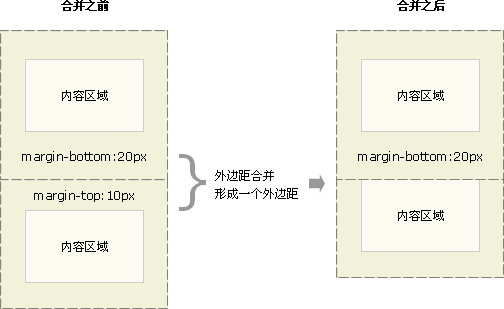
解决方案: 避免就好了。
嵌套块元素垂直外边距的合并
对于两个嵌套关系的块元素,如果父元素没有上内边距及边框,则父元素的上外边距会与子元素的上外边距发生合并,合并后的外边距为两者中的较大者,即使父元素的上外边距为0,也会发生合并。
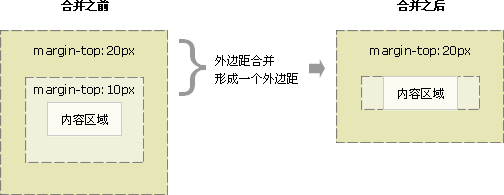
解决方案:
- 可以为父元素定义1像素的上边框或上内边距。
- 可以为父元素添加overflow:hidden。
content宽度和高度
使用宽度属性width和高度属性height可以对盒子的大小进行控制。
width和height的属性值可以为不同单位的数值或相对于父元素的百分比%,实际工作中最常用的是像素值。
大多数浏览器,如Firefox、IE6及以上版本都采用了W3C规范,符合CSS规范的盒子模型的总宽度和总高度的计算原则是:
1 | /*外盒尺寸计算(元素空间尺寸)*/ |
注意:
1、宽度属性width和高度属性height仅适用于块级元素,对行内元素无效( img 标签和 input除外)。
2、计算盒子模型的总高度时,还应考虑上下两个盒子垂直外边距合并的情况。
3、如果一个盒子没有给定宽度/高度或者继承父亲的宽度/高度,则padding 不会影响本盒子大小。
盒子模型布局稳定性
开始学习盒子模型,同学们最大的困惑就是, 分不清内外边距的使用,什么情况下使用内边距,什么情况下使用外边距?
答案是: 其实他们大部分情况下是可以混用的。 就是说,你用内边距也可以,用外边距也可以。 你觉得哪个方便,就用哪个。
但是,总有一个最好用的吧,我们根据稳定性来分,建议如下:
按照 优先使用 宽度 (width) 其次 使用内边距(padding) 再次 外边距(margin)。
1 | width > padding > margin |
原因:
margin 会有外边距合并 还有 ie6下面margin 加倍的bug(讨厌)所以最后使用。
padding 会影响盒子大小, 需要进行加减计算(麻烦) 其次使用。
width 没有问题(嗨皮)我们经常使用宽度剩余法 高度剩余法来做。
CSS3盒模型
CSS3中可以通过box-sizing 来指定盒模型,即可指定为content-box、border-box,这样我们计算盒子大小的方式就发生了改变。
可以分成两种情况:
1、box-sizing: content-box 盒子大小为 width + padding + border content-box:此值为其默认值,其让元素维持W3C的标准Box Mode
2、box-sizing: border-box 盒子大小为 width 就是说 padding 和 border 是包含到width里面的
注:上面的标注的width指的是CSS属性里设置的width: length,content的值是会自动调整的。
1 | div { |
盒子阴影
语法格式:
1 | box-shadow:水平阴影 垂直阴影 模糊距离 阴影尺寸 阴影颜色 内/外阴影; |
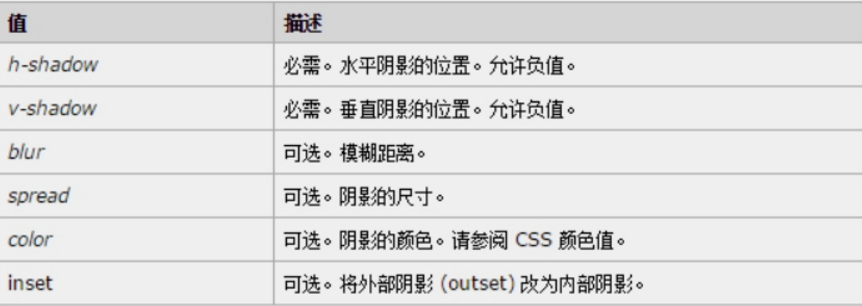
- 前两个属性是必须写的。其余的可以省略。
- 外阴影 (outset) 但是不能写 默认 想要内阴影 inset
1 | img { |
注:转载文章请注明出处,谢谢~